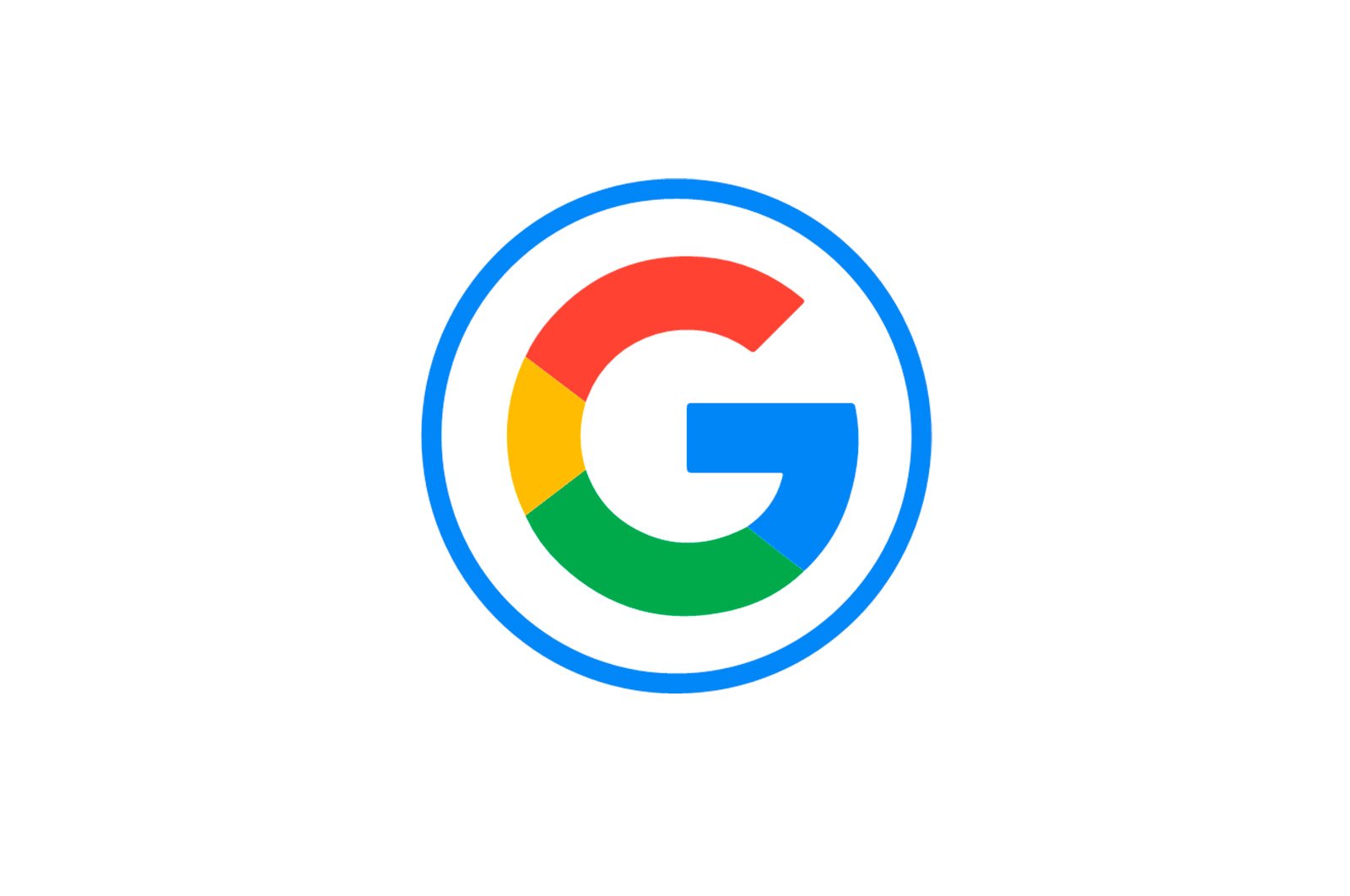
Google Smart Lock-da parollarni ko’rish haqida malumot
Variant 1: kompyuter versiyasi
Kompyuter versiyasidagi Google Smart Lock — bu turli xil veb-saytlar va ilovalar uchun parollarni boshqarish va saqlash uchun Google Chrome-ga o’rnatilgan xizmat. Bu sizga kirish ma’lumotlarini har safar kiritmasligingizga, shuningdek shaxsiy ma’lumotlaringizning xavfsizlik darajasini aniqlashga imkon beradi.
- Boring «Sozlamalar». Google Chrome brauzeri. Birinchi qatorni tekshiring — Google elektron pochta manzilingiz paydo bo’lishi kerak. To’g’ri bo’lsa, bosing «Google hisobingizni boshqaring.». Iltimos, ba’zida ba’zi bir maqolalar tizimdagi nosozliklar tufayli ingliz tilida, hatto rus tilida ham paydo bo’lishi mumkin.
- Gorizontal menyuda qatorni tanlang «Xavfsizlik»..
- Bo’limga o’ting «Parol menejeri».. Profilingizda saqlangan tezkor kirish parollari soni ustunda yonma-yon ko’rsatiladi.
- Barcha saytlar ro’yxatda bo’ladi. Saqlangan ma’lumotlarni ko’rish uchun har qanday ustiga bosing.
- Tizimga qayta kiring. Bu xakerlikdan himoya qilishning qo’shimcha chorasi.
- Profilga kirish va parol oynasi ochiladi. Yashirin kombinatsiyani ballar bilan yashirish mumkin. Uni ko’rish uchun skrinshotda ko’rsatilgan belgini bosing.
- Tugmani bosgandan so’ng siz parolingizni ko’rasiz.
- Agar shaxsiy ma’lumotlaringizni hisob qaydnomangizda saqlamoqchi bo’lmasangiz, bosing «O’chirish»..
Variant 2: Mobil ilovalar
Google Smart Lock mobil ilovasi turli saytlar va dasturlar uchun parollarni boshqarish va tahrirlashga imkon beradi. Qo’shimcha funktsiyalar yordamida siz kirish ma’lumotlari xavfsizligini tekshirishingiz mumkin.
iOS
Google Smart Lock ilovasini iOS smartfonlarida ishlatish uchun avval uni o’rnatishingiz kerak. Keling, barcha saytlar uchun Smart Lock-da saqlangan parollarni qanday ko’rishni va hisobingiz xavfsizligini qanday kuchaytirishni ko’rib chiqamiz.
App Store-dan Google Smart Lock-ni yuklab oling
- Ilovani smartfoningizda ishga tushiring va tanlang «Hisoblarni boshqarish»..
- Barcha vakolatli Google hisoblari ro’yxatda ko’rinadi. Ustiga bosing «Google hisobingizni boshqaring». sizni qiziqtirgan profil ostida.
- Keyin gorizontal menyu bo’ylab chap tomonga o’ting.
- Pulse «Xavfsizlik». va bo’limga o’ting «Parol menejeri».. Ushbu qatorda sizning hisobingizda qancha parol saqlanganligini ko’rishingiz mumkin.
- Saqlangan kirish ma’lumotlari bilan barcha saytlar paydo bo’ladi. Raqam katta bo’lsa, siz har doim qidiruv satridan foydalanib kerakli narsani topishingiz mumkin. Saqlangan parolni ko’rish uchun qiziqqan narsani bosing.
- Shu nuqtada, Google Smart Lock sizdan hisob qaydnomangiz parolini tasdiqlashingizni so’raydi. Uni kiriting va tugmasini bosing «Keyingi»..
- Parol dastlab nuqtalar bilan yashiriladi. Uni ko’z belgisini bosish orqali ko’rishingiz mumkin.
- Agar kerak bo’lsa, tegishli tugmani tanlab, kiritilgan ma’lumotlarni o’zgartirishingiz mumkin. Variant «O’chirish» Google Smart Lock parolini o’chirib tashlaydi.
- Shuningdek, borish tavsiya etiladi «Parolni tekshirish».. Buning uchun tanlang «Parolni tekshirish sahifasiga o’ting.».
- Tugmani yana bosing.
- Hisobingiz parolini qayta kiriting va tugmasini bosing «Keyingi»..
- Xavfsizlik elementdagi barcha shaxsiy ma’lumotlarni o’zgartirishni talab qiladi «Oddiy parollar bilan hisoblar».
- Ro’yxatni ko’rib chiqing. O’zgarishlarni amalga oshirish uchun tegishli tugmani bosing. Siz avtomatik ravishda sayt sahifasiga o’tasiz. Qaerda, ichida «Hisob sozlamalari» operatsiyani bajarishingiz mumkin. Har bir sayt uchun ushbu protsedura turli usullar bilan amalga oshiriladi.
Android
Android smartfonlarida Google Smart Lock avtomatik ravishda Google dasturiga qo’shiladi. Agar so’ralsa, parollar nafaqat veb-saytlardan, balki turli xil ilovalardan ham saqlanadi. Bu tezkor kirishni ta’minlaydi va avtorizatsiyani osonlashtiradi.
- Ilovani oching Google smartfoningizda. Google Chrome brauzeri bilan aralashmang.
- Yuqoridagi o’ng burchakda avatar belgisini bosing.
- Siz xohlagan elektron pochta manzilining ostiga bosing «Google hisobingizni boshqaring.».
- Satrga gorizontal menyu orqali o’ting «Xavfsizlik»..
- Bo’limga o’ting «Parol menejeri»..
- Google Smart Lock-ga tezkor kirish uchun parollari saqlangan barcha saytlar ro’yxati ko’rsatiladi. Istaganingizga teging.
- Telefon uchun kirish kodini kiriting.
- Muayyan sayt uchun shaxsiy kirish ma’lumotlari ochiladi. Parolni ko’rish uchun skrinshotda belgilangan belgini bosing.
- Tegishli tugmani tanlash orqali kirish kodini tizimdan o’zgartirish yoki o’chirish mumkin.
- Hisobingizni himoya qilish uchun, shuningdek, tekshirish jarayonini yakunlashingiz tavsiya etiladi. Tugmani bosing «Parollarni tasdiqlang.».
- Ustiga bosing «Parolni tekshirish sahifasiga o’ting.».
- Hisob parolingizni kiriting.
- Maqolani bosing «Oddiy parollar bilan hisoblar».
- Ro’yxatni o’rganing. Xavfsizlik darajasini oshirish uchun shunchaki tugmasini bosing «Kalit so’zni o’zgartirish». har bir sayt ostida. O’zgarishlar qilishingiz mumkin bo’lgan joyda profilingizni avtomatik ravishda oching.
Muhim: parollarni Google Smart Lock sozlamalari orqali o’chirib tashlaganingizda, ma’lumotlar faqat tezkor kirish funktsiyasidan o’chirilishini unutmang.
Biz sizning muammoingizda sizga yordam bera olganimizdan xursandmiz.
Bizning mutaxassislarimiz imkon qadar tezroq javob berishga harakat qilishadi.
Ushbu maqola sizga yordam berdimi?
Google, Texnologiyalar
Google Smart Lock-da parollarni ko’rish